Giải thích gói dịch vụ này
Starter
Basic
Pro
Enterprise
Số lượng thành viên tối đa của gói dịch vụ Khởi đầu là 50, và không hỗ trợ mua và phân bổ ghế. Để biết thêm thông tin hoặc nâng cấp Gói dịch vụ Lark, vui lòng liên hệ Hỗ trợ hoặc Quản lý thành công khách hàng của bạn. Gói dịch vụ cơ bản của Lark chỉ được hỗ trợ tại một số quốc gia và khu vực cụ thể.
I. Giới thiệu
Người có thể thực hiện các bước này: Quản trị viên cấp cao và quản trị viên có quyền cả Hóa đơn và Thành viên và Phòng ban.
Như một quản trị viên, sau khi tổ chức của bạn đã mua Lark gói dịch vụ Chuyên nghiệp hoặc Doanh nghiệp , bạn có thể chỉ định các chỗ đã mua cho các thành viên cụ thể trong Bảng điều khiển dành cho quản trị viên Lark. Nếu bạn không chỉ định chỗ cho các thành viên, họ sẽ không thể đăng nhập vào Lark bằng tài khoản tổ chức của họ. Khi số lượng chỗ còn lại trong tổ chức ít hơn số lượng thành viên, bạn có thể mua thêm chỗ.
II. Các bước thao tác
Xem chi tiết chỗ
Một khi tổ chức của bạn đã mua chỗ, bạn có thể đến Bảng điều khiển dành cho quản trị viên Lark để kiểm tra tình trạng chỉ định chỗ bằng cách nhấp vào Lập hoá đơn > Sản phẩm của tôi.
- Trên trang Sản phẩm của tôi , bạn có thể xem thời gian bắt đầu và kết thúc của gói dịch vụ đã mua, số lượng chỗ đã mua, số lượng chỗ đã chỉ định, tình trạng đăng ký, và các thông tin khác. Nếu tổ chức đã mua chỗ theo các gói dịch vụ khác nhau, bạn có thể chỉ định chúng cho các thành viên theo nhu cầu.
- Trên trang Sản phẩm của tôi, bạn có thể nhấp vào Chỉ định chỗ để xem tình trạng chỉ định chỗ:
- Nhấp vào Tất cả thành viên đã được chỉ định chỗ để xem tất cả các thành viên đã được chỉ định chỗ.
- Nhấp vào Chỉ định nhóm người dùng để xem nhóm người dùng nào có thể tự động nhận chỗ. Ở phía bên phải của nhóm người dùng, nhấp vào Xem thành viên để xem các thành viên bao gồm trong nhóm người dùng này, và kiểm tra xem tất cả thành viên trong nhóm đã được chỉ định chỗ thành công hay không.
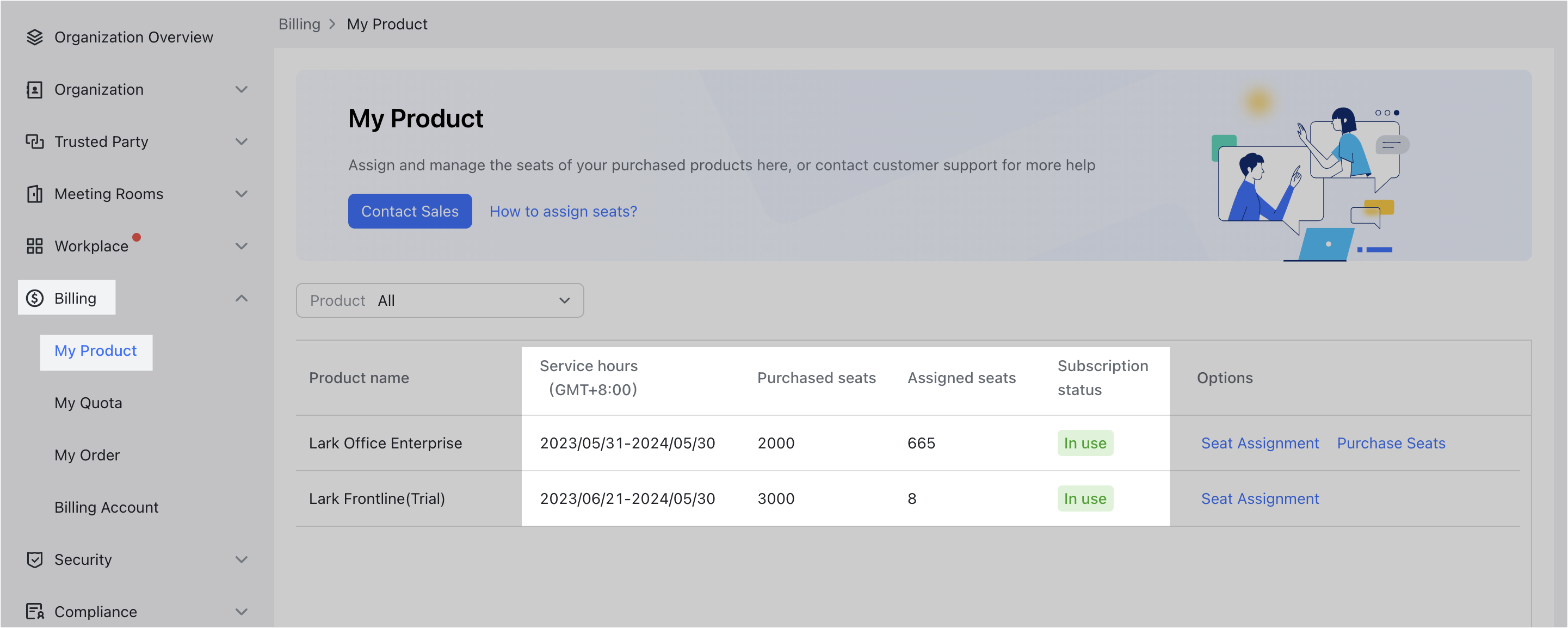
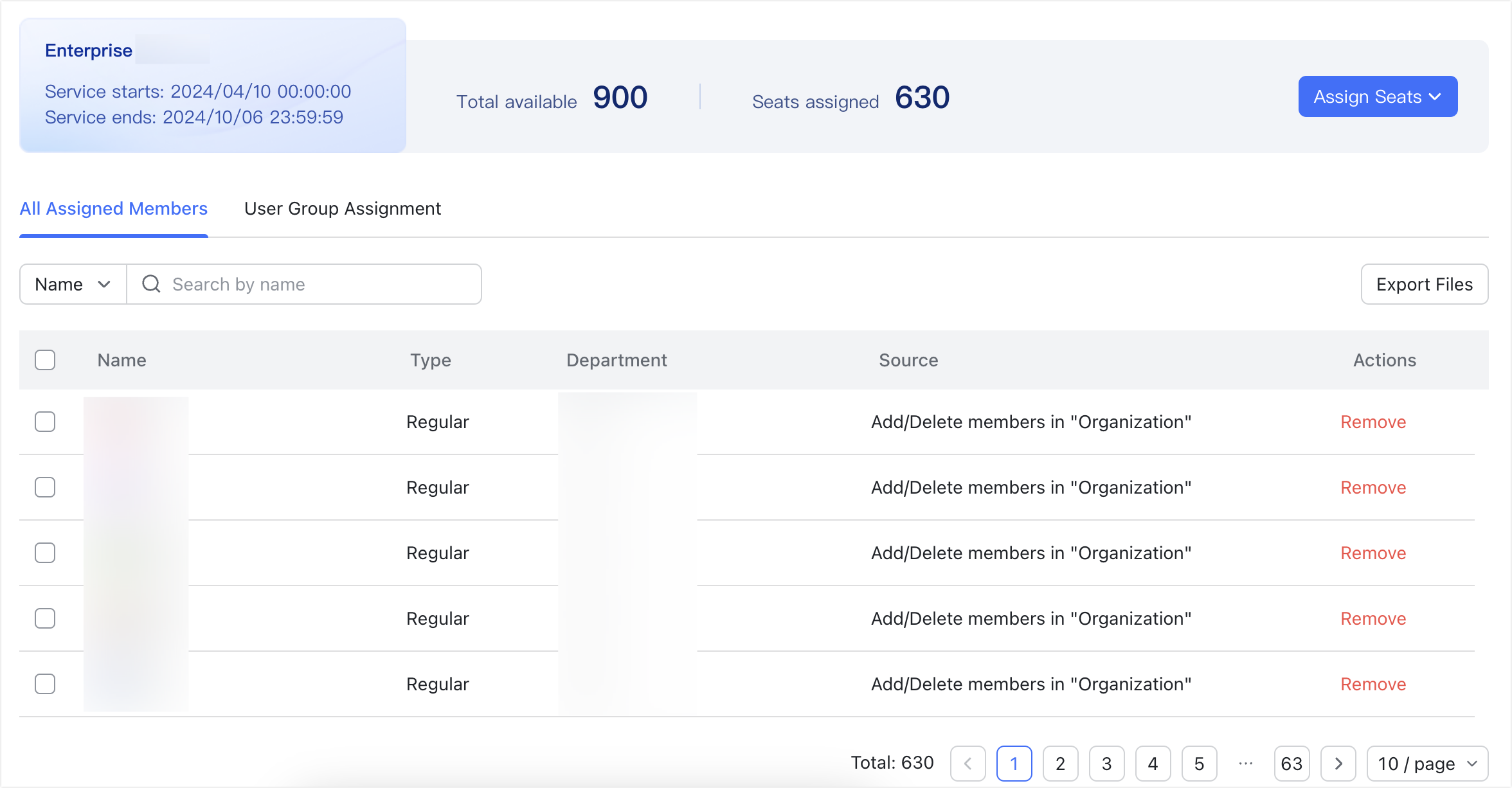
250px|700px|reset
250px|700px|reset
Chỉ định chỗ cho thành viên
Bạn có thể chỉ định chỗ hoạt động và không hoạt động cho các thành viên cụ thể và nhóm người dùng, hoặc bằng cách nhập từ các sản phẩm khác và tập tin cục bộ. Các phương pháp chỉ định hoạt động và không hoạt động là giống nhau. Nếu bạn có thắc mắc về thời điểm một đơn hàng có hiệu lực, liên hệ Hỗ trợ hoặc Quản lý trải nghiệm khách hàng của bạn.
Lưu ý : Nếu tổ chức của bạn đã có thành viên trước khi mua hoặc dùng thử một gói dịch vụ, chỗ sẽ không được tự động chỉ định cho những thành viên này sau khi mua hoặc dùng thử gói dịch vụ. Bạn sẽ cần phải chỉ định chỗ cho họ.
Chỉ định chỗ cho các thành viên cụ thể
- Đi đến Bảng điều khiển dành cho quản trị viên Lark và nhấp vào Lập hoá đơn > Sản phẩm của tôi > Chỉ định chỗ.
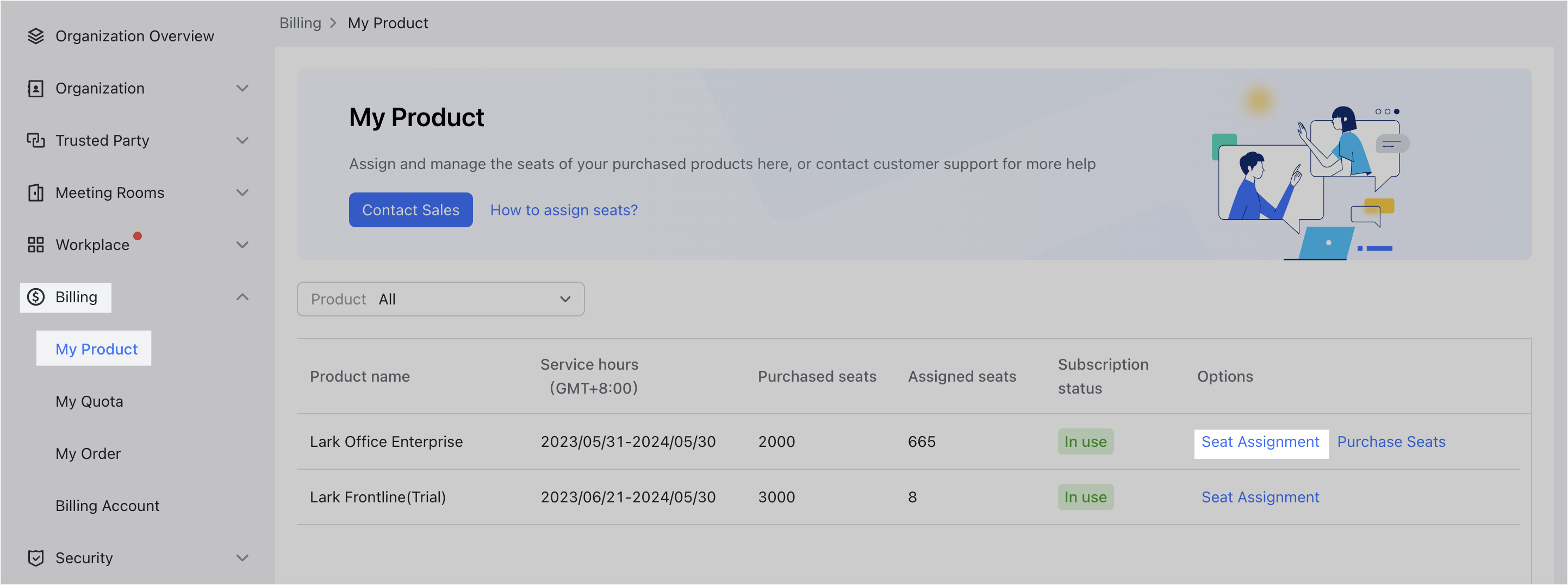
250px|700px|reset
- Nhấp vào Chỉ định số vị trí và chọn Cho thành viên cụ thể.
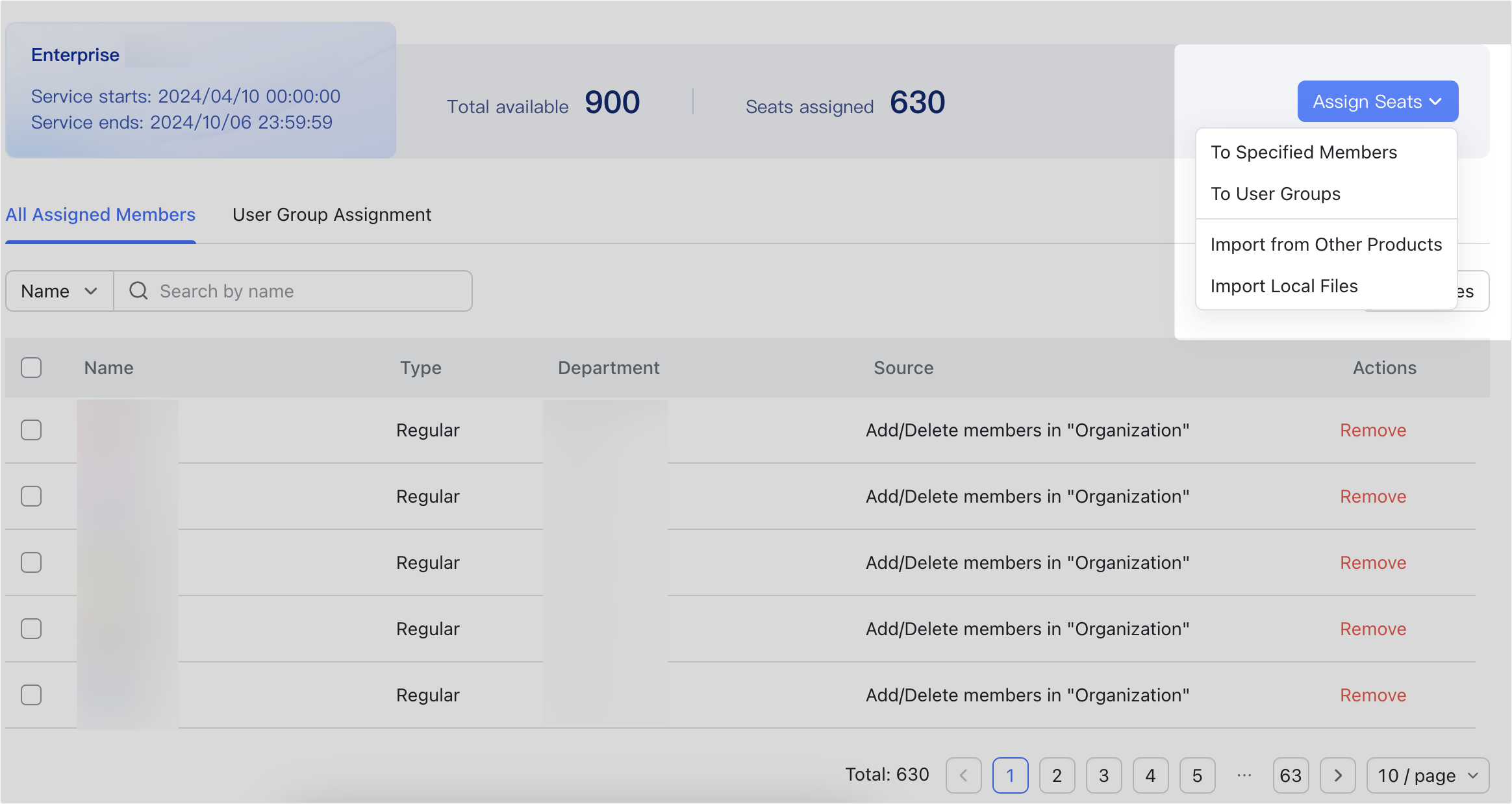
250px|700px|reset
- Trong cửa sổ popup, chọn Một số thành viên hoặc Tất cả thành viên, sau đó nhấp vào Xác nhận.
Chỉ định chỗ cho nhóm người dùng
Nhóm người dùng là nhóm do quản trị viên tạo ra để phân loại tùy chỉnh các thành viên tổ chức dựa trên nhu cầu quản lý. Quản trị viên có thể quản lý thành viên dựa trên nhóm người dùng, như cấp quyền hàng loạt , đề xuất ứng dụng, chỉ định chỗ , v.v. Để biết Thêm thông tin về nhóm người dùng, xem Bảng điều khiển dành cho quản trị viên | Quản lý nhóm người dùng.
Sau khi chỉ định chỗ cho nhóm người dùng, thành viên sẽ được tự động chỉ định chỗ sau khi được Thêm thành công vào nhóm người dùng. Khi một thành viên bị loại khỏi nhóm người dùng, thành viên bị loại sẽ tự động mất chỗ đã được chỉ định.
Bạn có thể làm theo các bước dưới đây để chỉ định cho nhóm người dùng:
- Đi tới Bảng điều khiển dành cho quản trị viên Lark và nhấp vào Lập hoá đơn > Sản phẩm của tôi > Chỉ định ghế.
- Nhấp vào Chỉ định chỗ và chọn Nhóm Người Dùng.
- Chọn các nhóm người dùng cần được chỉ định chỗ và nhấp vào Xác nhận.
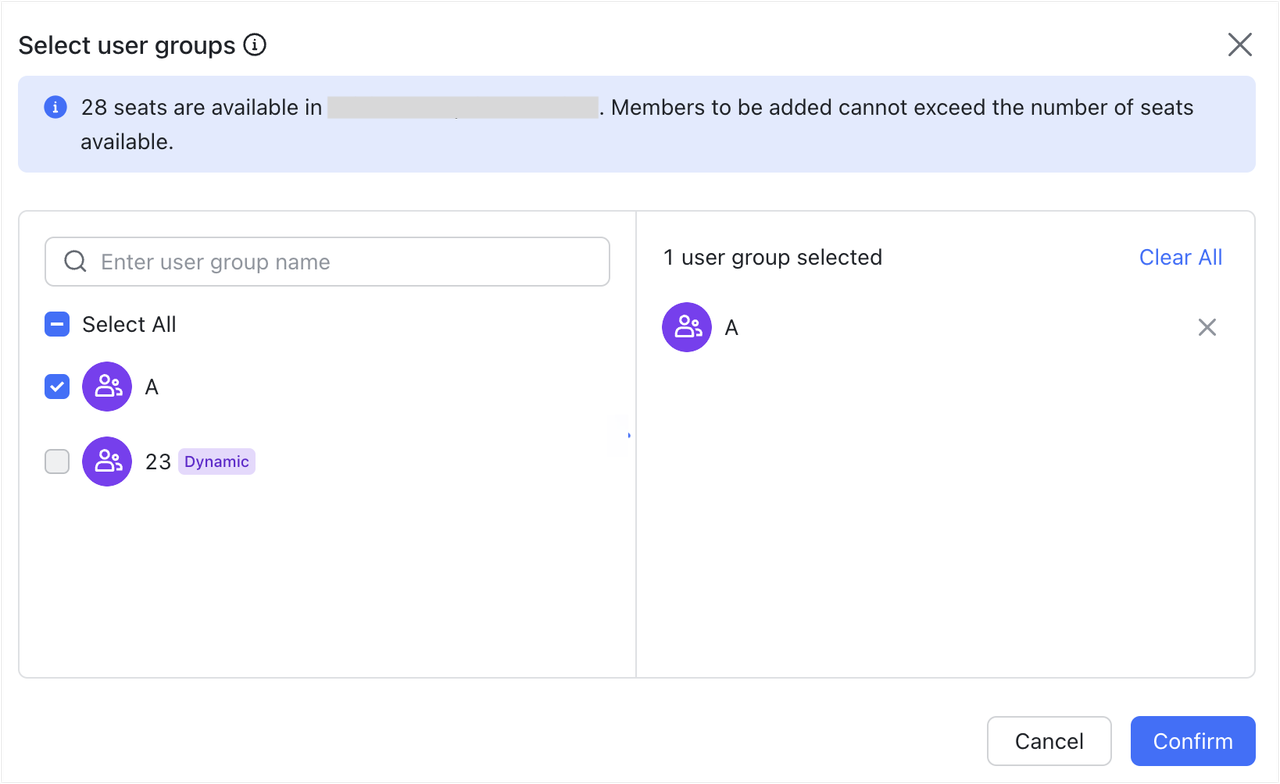
250px|700px|reset
Khi tất cả chỗ đã được lấp đầy, các thành viên mới được thêm thành công vào nhóm người dùng sẽ không thể tự động nhận chỗ. Lúc này, một biểu ngữ sẽ được hiển thị ở phía trên cùng của trang chỉ động chỗ, nói rằng một số thành viên vẫn cần chỗ.
- Bạn có thể nhấp vào Xem Thành Viên Không Có Chỗ ở phía bên phải của biểu ngữ để xem thành viên nào chưa có chỗ.
- Nếu bạn cần chỉ định chỗ cho những thành viên này, nhấp vào Mua Chỗ để nhận thêm chỗ. Để biết thêm thông tin, xem Mua thêm chỗ.
Lưu ý: Khi một thành viên thuộc nhiều nhóm người dùng, chỉ một chỗ sẽ được chiếm giữ.
Nhập từ các sản phẩm khác
- Đi tới Bảng điều khiển dành cho quản trị viên Lark, và nhấp vào Lập hoá đơn > Sản Phẩm Của Tôi > Chỉ định chỗ.
- Nhấp vào Chỉ định Chỗ và chọn Nhập từ Sản Phẩm Khác.
- Chọn một sản phẩm khác đã được tổ chức mua với chỗ có sẵn từ danh sách thả xuống. Danh sách tương ứng của chỗ sẽ được hiển thị trên trang này sau khi bạn chọn một sản phẩm.
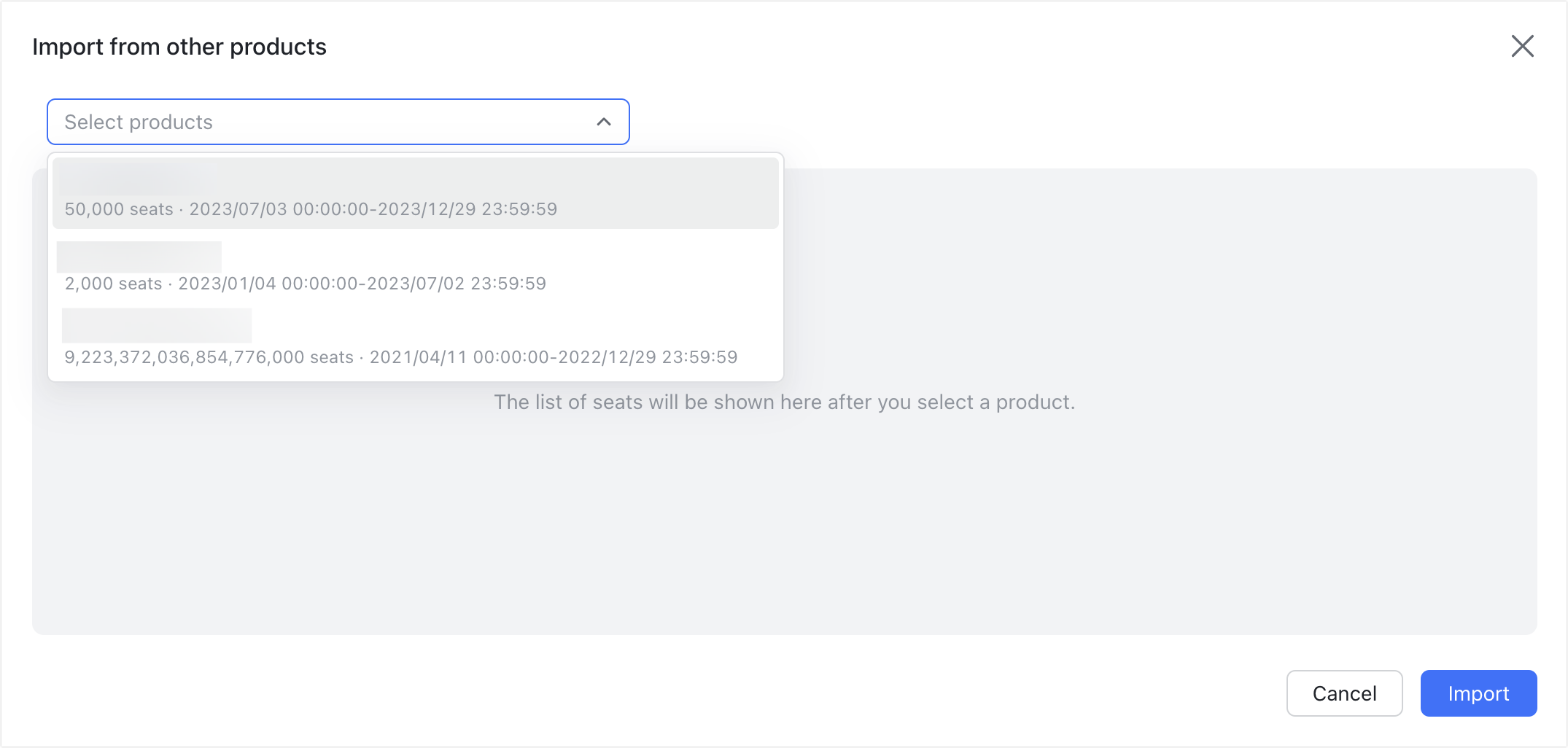
250px|700px|reset
- Xóa hoặc xóa hàng loạt các thành viên mà bạn không muốn nhập, sau đó nhấp vào Nhập. Các thành viên không bị xóa sẽ được Nhập thành công vào sản phẩm hiện tại.
Lưu ý: Các thành viên đã xóa sẽ không được nhập, nhưng họ sẽ không bị xóa khỏi sản phẩm tương ứng.
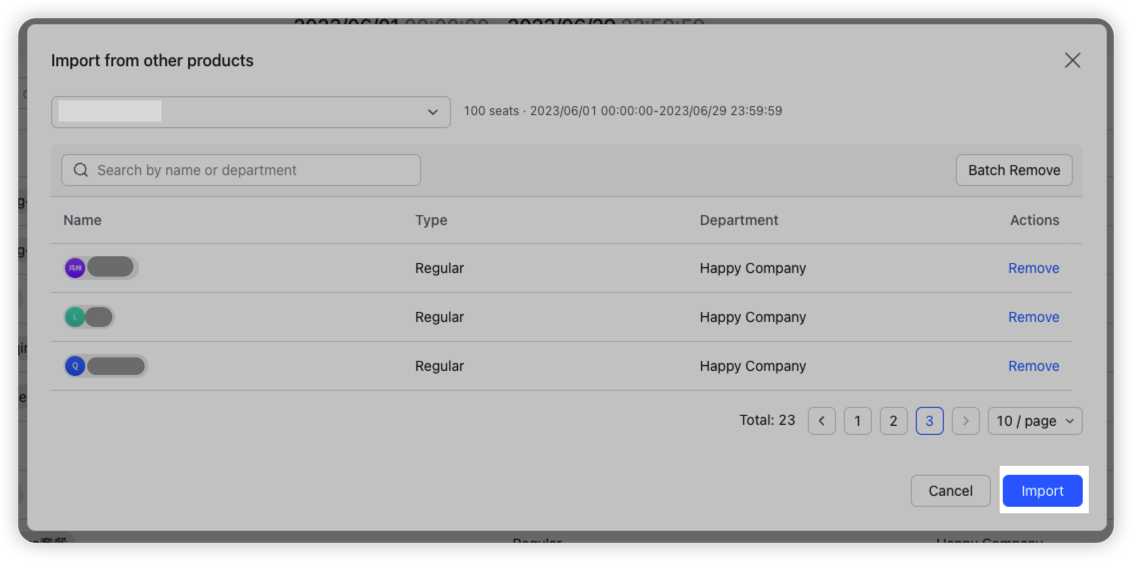
250px|700px|reset
Nhập từ tập tin cục bộ
- Đi tới Bảng điều khiển dành cho quản trị viên Lark, và nhấp vào Lập hoá đơn > Sản Phẩm Của Tôi > Chỉ định chỗ.
- Nhấp vào Chỉ định chỗ và chọn Nhập Tập tin cục bộ .
- Nhấp vào tải xuống để tải mẫu về, sau đó điền vào số điện thoại hoặc email của các thành viên cần được chỉ định chỗ.
- Sau khi hoàn tất, kéo và thả hoặc chọn tập tin để tải lên. Một khi đã nhập, nhấp vào Lịch Sử Nhập để xem các bản ghi của việc nhập thành công hoặc thất bại.
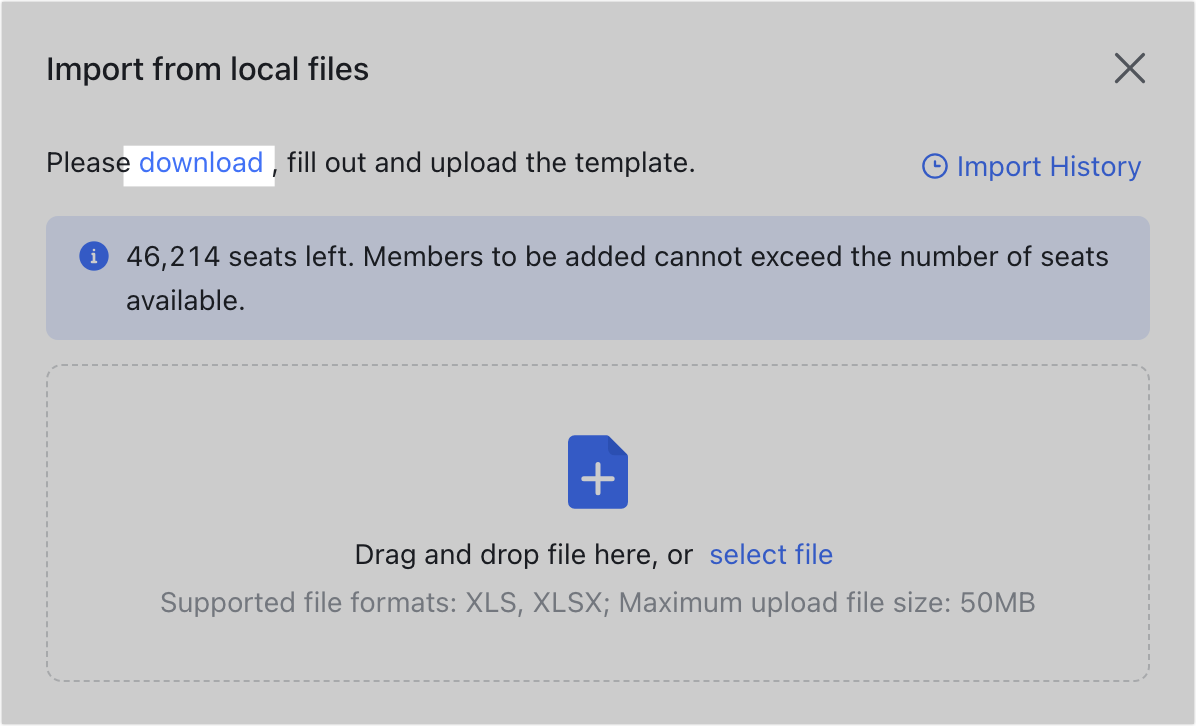
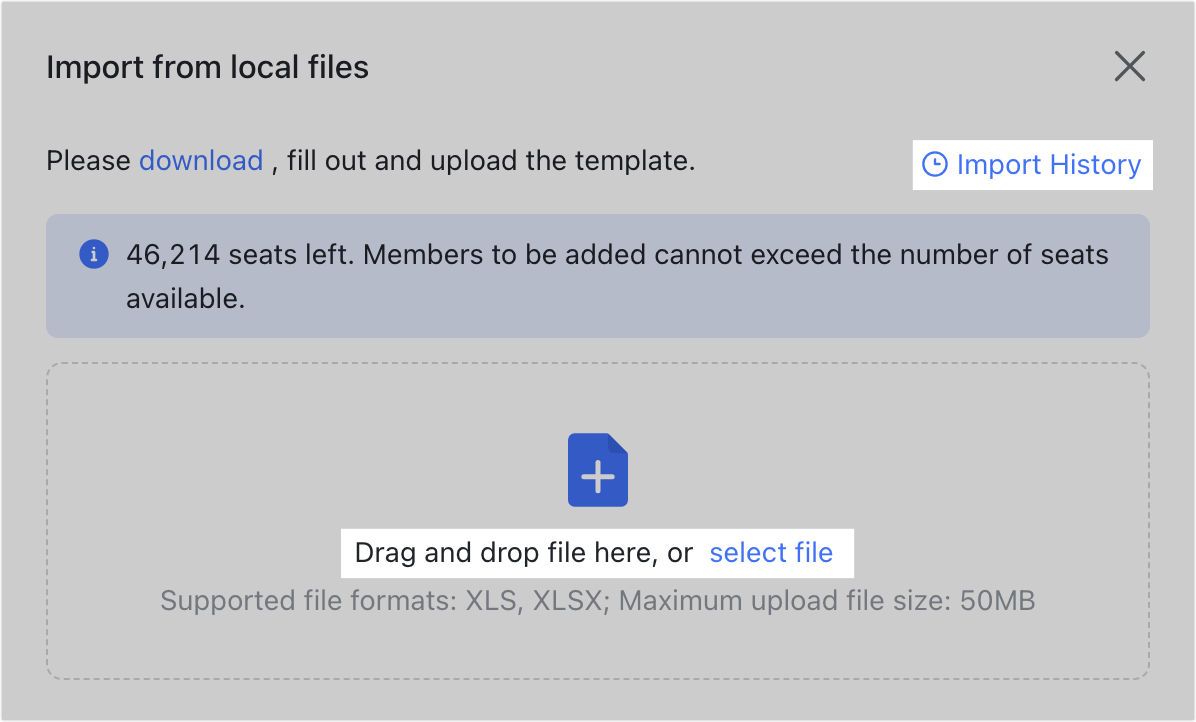
250px|700px|reset
250px|700px|reset
Xuất danh sách chỗ đã chỉ định
Nếu tổ chức đã mua một loạt chỗ, bạn có thể xuất một danh sách các thành viên đã được chỉ định chỗ để kiểm tra, nhằm tránh chỉ định chỗ trùng lặp cho cùng một thành viên.
Nhấp vào Xuất Tập Tin và nhập mã xác minh điện thoại di động để tải tập tin cục bộ về máy tính.
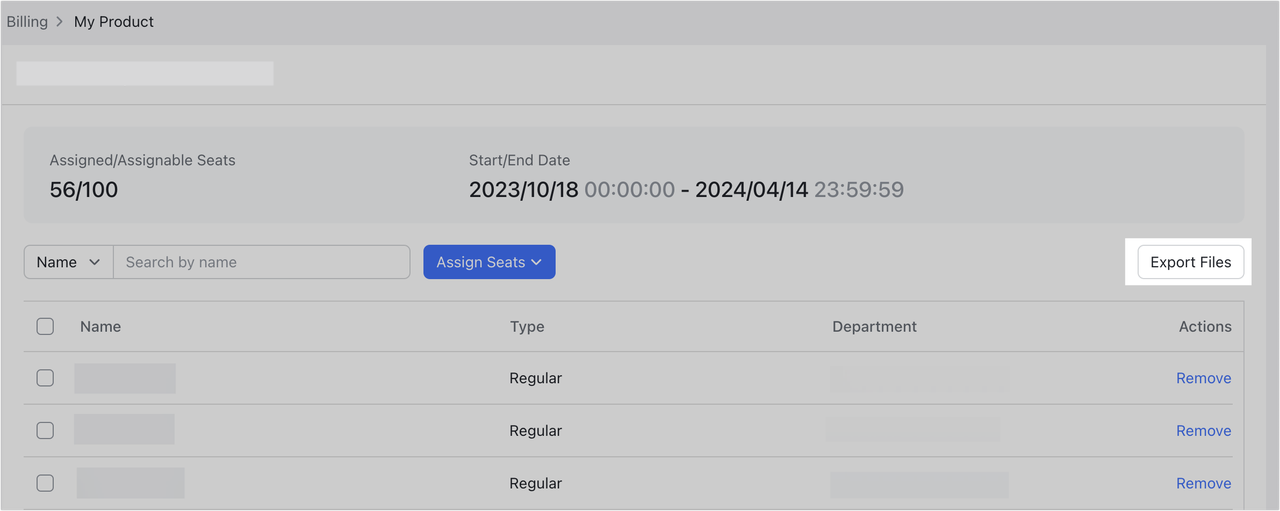
250px|700px|reset
Xóa chỗ đã chỉ định
Sau khi loại bỏ việc chỉ định chỗ cố định, các chỗ sẽ được giải phóng và bạn có thể chỉ định chỗ cho các thành viên khác.
- Để loại bỏ các thành viên được chỉ định là thành viên cụ thể hoặc thành viên đã được Nhập thành công, hãy truy cập Bảng điều khiển dành cho quản trị viên Lark , và nhấp vào Lập hoá đơn > Sản phẩm của tôi > Chỉ định chỗ. Trên tab Tất cả thành viên được chỉ định, chọn thành viên mà bạn muốn loại bỏ và nhấp vào Xóa, hoặc chọn nhiều thành viên và nhấp vào Xóa Hàng loạt.
- Để loại bỏ thành viên trong một nhóm người dùng, hãy truy cập Lập hoá đơn > Sản phẩm của tôi > Chỉ định chỗ và sau đó nhấp vào tab Chỉ định Nhóm Người Dùng. Chọn nhóm người dùng mà bạn muốn loại bỏ, và nhấp vào Xóa. Sau đó, tất cả thành viên trong nhóm người dùng sẽ mất chỗ đã được chỉ định. Nếu bạn cần loại bỏ một số thành viên cụ thể khỏi nhóm người dùng, bạn sẽ cần chỉnh sửa nhóm người dùng và loại bỏ các thành viên tương ứng khỏi nhóm.
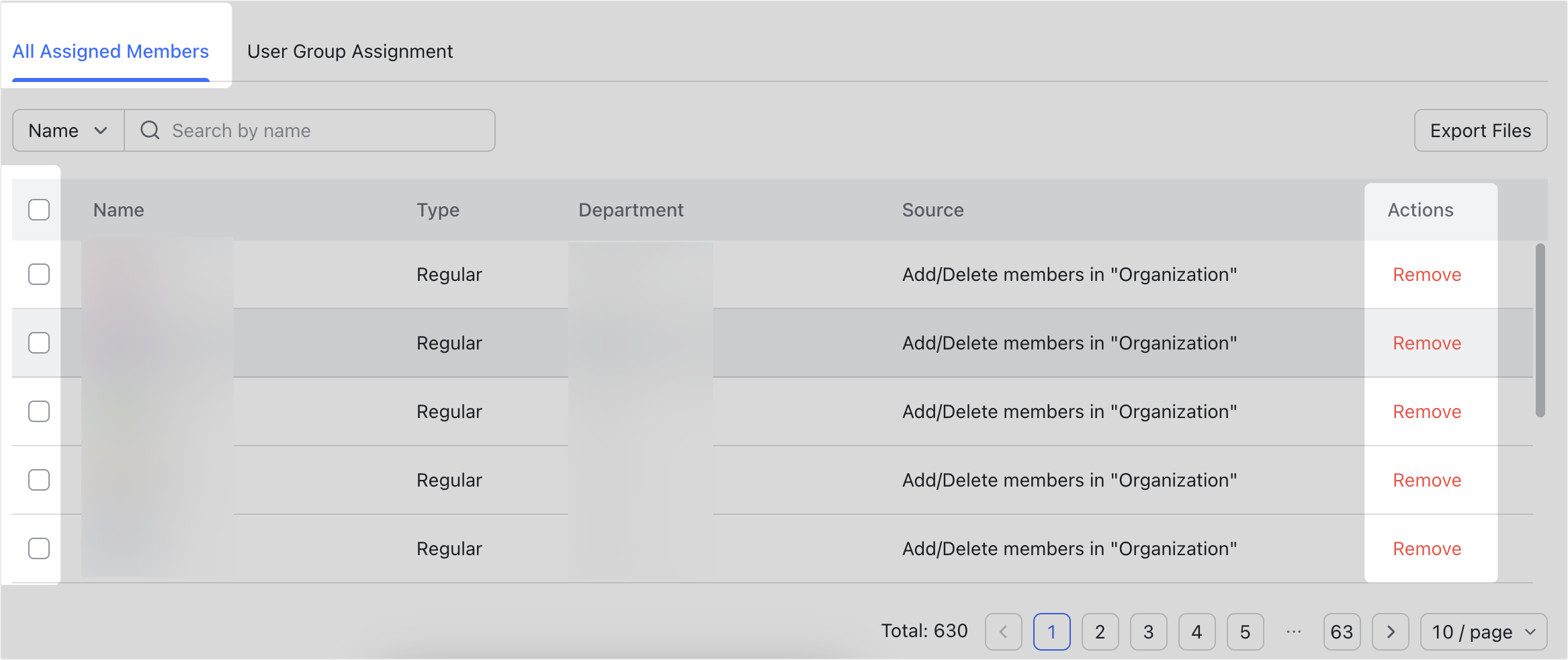
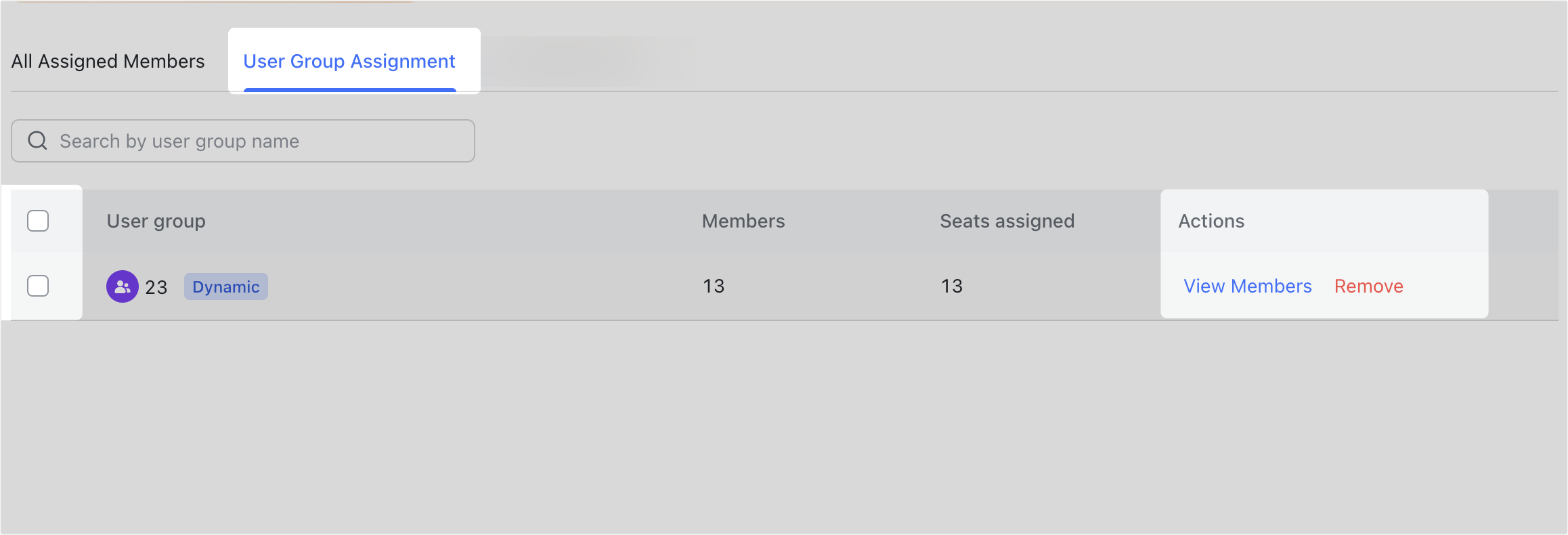
250px|700px|reset
250px|700px|reset
III. Các tình huống thường gặp
Tình huống 1: Hệ thống tự động chỉ định chỗ
Khi tổ chức chỉ mua hoặc đang dùng thử một gói dịch vụ Lark (Chuyên nghiệp hoặc Doanh nghiệp), thành viên sẽ được tự động chỉ định chỗ trong các tình huống sau:
- Khi số chỗ mua/dùng thử ≥ tổng số thành viên trong tổ chức (bao gồm cả tài khoản hoạt động, không hoạt động và đã mời), tất cả thành viên trong tổ chức sẽ được tự động chỉ định chỗ ngay khi đơn hàng có hiệu lực.
- Khi số lượng tài khoản đang hoạt động ≤ số lượng ghế đã mua/dùng thử < tổng số thành viên trong tổ chức, chỉ những thành viên đang hoạt động mới được chỉ định chỗ khi lệnh có hiệu lực.
- Khi số lượng chỗ đã mua > số lượng chỗ đã được chỉ định (ví dụ, tổ chức vẫn còn chỗ trống), hoặc khi tổ chức không còn chỗ trống nhưng một quản trị viên mua thêm 1 chỗ nữa, thành viên mới được thêm thành công vào tổ chức sẽ được tự động chỉ định chỗ.
- Trong mọi trường hợp, người sáng lập tổ chức sẽ được tự động chỉ định một chỗ.
Kịch bản 2: Quản trị viên chỉ định chỗ cho thành viên một cách thủ công
- Quản trị viên sẽ cần phải chọn một gói dịch vụ và chỉ định chỗ cho thành viên một cách thủ công nếu tổ chức sử dụng nhiều hơn một gói dịch vụ trả phí.
- Nếu số chỗ đã mua/thử nghiệm undefinedLark bằng tài khoản tổ chức của họ.
- Nếu tổ chức đã có thành viên trước khi mua hoặc thử nghiệm một gói dịch vụ, chỗ sẽ không được tự động chỉ định sau khi mua hoặc thử nghiệm gói dịch vụ. Quản trị viên sẽ cần phải chỉ định chỗ cho những thành viên này.
Kịch bản 3: Quản trị viên cần mua thêm chỗ và sau đó chỉ định chỗ cho thành viên một cách thủ công
- Nếu số chỗ được chỉ định = số chỗ đã mua (ví dụ, tổ chức không còn chỗ trống), quản trị viên sẽ nhận được thông báo rằng "Để thêm thành viên, vui lòng giải phóng thêm chỗ hoặc Liên hệ hỗ trợ để nâng cấp gói dịch vụ của bạn."
- Quản trị viên đã mua và chỉ định chỗ cho các thành viên tổ chức, nhưng không đủ chỗ hoặc vẫn còn thành viên chưa được chỉ định chỗ.
Kịch bản 4: Tổ chức có chỗ dùng thử và chỗ đã mua
Tên của hai sản phẩm sẽ được hiển thị trên trang My Product. Khi quản trị viên thêm thành viên tổ chức, họ sẽ cần phải chọn thủ công loại gói dịch vụ cho các thành viên và chỉ định chỗ cho họ.
Nếu quản trị viên không chỉ định chỗ cho thành viên khi họ được Thêm thành công, các thành viên mới sẽ tự động được chỉ định chỗ theo các quy tắc sau:
- Họ sẽ được chỉ định cho sản phẩm có trạng thái đăng ký là In use và còn chỗ trống
- Sản phẩm có ngày hết hạn muộn hơn sẽ được ưu tiên khi chỉ định chỗ.
Kịch bản 5: Gói dịch vụ trả phí mà tổ chức đã mua hoặc đang thử nghiệm hết hạn
Sau khi gói dịch vụ mua của tổ chức và gói dịch vụ đang dùng thử của tổ chức cùng hết hạn, tổ chức sẽ được hạ cấp xuống gói dịch vụ Khởi đầu.
Số lượng thành viên tối đa trong gói dịch vụ Khởi đầu là 50. Đối với các tổ chức có Thêm 50 thành viên, các thành viên vẫn có thể đăng nhập vào Lark, nhưng quản trị viên sẽ không thể chỉnh sửa thông tin cơ bản của thành viên hoặc sửa đổi thông tin thành viên bằng cách nhập/xuất hàng loạt.
IV. Câu hỏi thường gặp
Bạn nên làm gì nếu không đủ chỗ ?
Nếu tất cả chỗ đã mua của tổ chức đã được chỉ định, và bạn cần thêm chỗ , bạn có thể nhấp vào Mua Chỗ để mua thêm chỗ trong Bảng điều khiển dành cho quản trị viên của Lark. Để biết Thêm thông tin, xem Admin | Mua gói dịch vụ Lark Chuyên nghiệp và Doanh nghiệp.
Lưu ý: Bạn không thể mua chỗ cho các sản phẩm dùng thử.
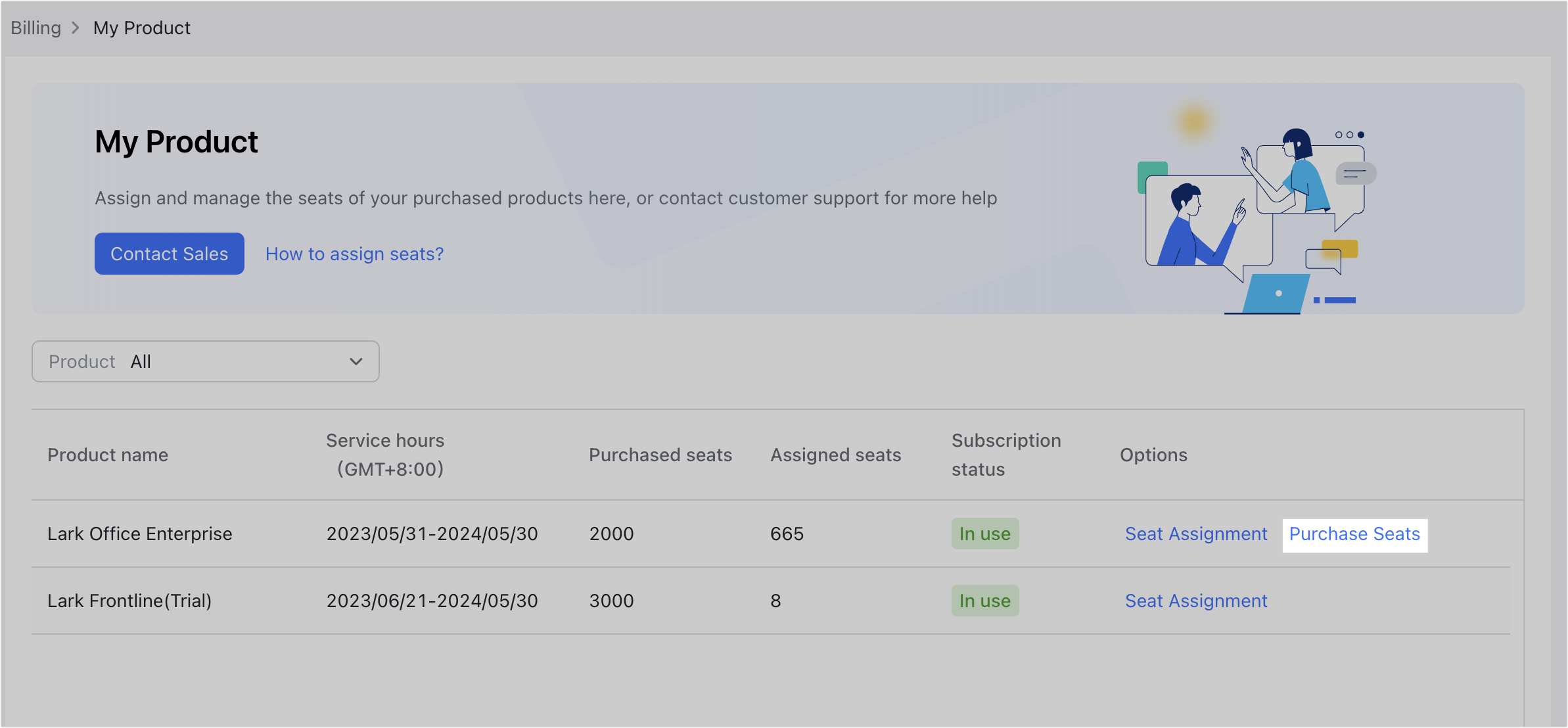
250px|700px|reset
Làm thế nào để sửa đổi chỉ định chỗ của thành viên?
Bạn có thể sử dụng các phương pháp sau để sửa đổi chỉ định chỗ của thành viên.
- Trong Tổ chức > Thành viên và Phòng ban > Thành viên, tìm thành viên mà chỗ của họ cần được chỉnh sửa và nhấp vào Chi tiết.
- Trong cửa sổ bật lên ở phía bên phải của trang, nhấp vào Thêm > Chi tiết chỗ > Chỉnh sửa chi tiết chỗ.
- Trong menu thả xuống, chọn chỗ cần được chỉ định. Nếu không có chỗ nào được chọn và bạn nhấp vào Lưu, thành viên đó sẽ không thể đăng nhập vào Lark.
Làm thế nào để kiểm tra số lượng tối đa của thành viên tổ chức?
Đối với tổ chức đã mua gói dịch vụ Lark Chuyên nghiệp hoặc Doanh nghiệp, bạn có thể vào Lập hoá đơn > Sản phẩm của Tôi > Chỉ định chỗ để xem tổng số chỗ có sẵn của tổ chức, đó cũng là số lượng tối đa của thành viên tổ chức.
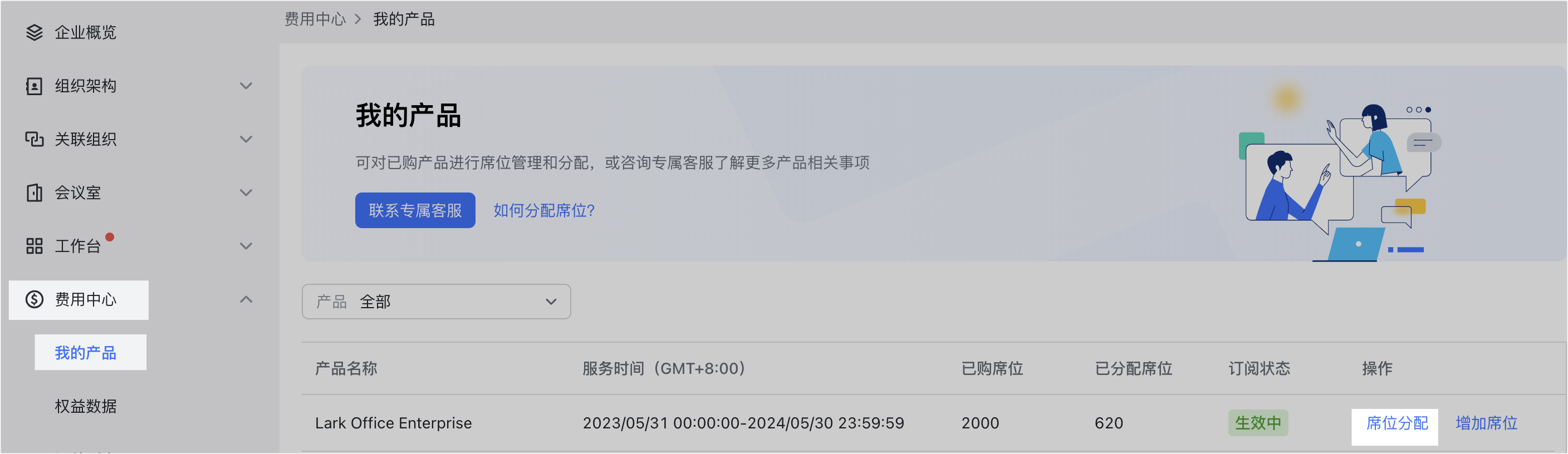
250px|700px|reset
Làm thế nào để kiểm tra số lượng tối đa của thành viên tổ chức?
Đối với các tổ chức đã mua gói dịch vụ Lark Chuyên nghiệp hoặc Doanh nghiệp, bạn có thể vào Lập hoá đơn > Sản phẩm của tôi > Chỉ định chỗ để xem tổng số chỗ có sẵn của tổ chức, đó cũng là số lượng tối đa của thành viên tổ chức.
Nếu chỗ đã được mua nhưng thành viên chưa được chỉ định chỗ, liệu có ảnh hưởng đến việc đăng nhập của thành viên không?
Có một khoảng thời gian gia hạn 5 ngày khi gói dịch vụ mới được mua hoặc kích hoạt hoặc khi gói dịch vụ hiện tại được gia hạn. Trong thời gian gia hạn, thành viên có thể sử dụng tài khoản tổ chức để đăng nhập vào Lark mà không cần được chỉ định chỗ. Sau khi thời gian gia hạn kết thúc, nếu thành viên vẫn chưa được chỉ định chỗ, họ sẽ không thể đăng nhập vào Lark bằng tài khoản tổ chức của họ.
Quản trị viên sẽ cần tuân theo những nhắc nhở của Trợ lý quản trị viên Doanh nghiệp và chỉ định chỗ cho thành viên trước thời hạn hết hạn.
Theo một gói dịch vụ đã mua hoặc dùng thử, liệu một thành viên có thể đăng ký nhiều hơn một chỗ không?
Không. Khi một thành viên đáp ứng điều kiện của nhiều phương pháp chỉ định chỗ dưới một gói dịch vụ duy nhất, họ chỉ chiếm 1 chỗ.
Ví dụ, nếu một chỗ được chỉ định trực tiếp cho Thành viên A dưới một sản phẩm Doanh nghiệp, và cũng có một quy tắc chỉ định chỗ cho Thành viên A, khi bạn tìm kiếm Thành viên A dưới sản phẩm đó, sẽ có hai kết quả, nhưng họ chỉ chiếm 1 chỗ. Nếu bạn muốn loại bỏ chỗ của Thành viên A dưới sản phẩm đó, bạn sẽ cần chọn và loại bỏ cả hai kết quả.
Nếu chỗ được chỉ định đồng thời cho một thành viên dưới một gói dịch vụ chính thức và một gói dịch vụ dùng thử, thì thành viên đó sẽ chiếm 2 chỗ.
Sau khi một thành viên rời khỏi tổ chức, điều gì sẽ xảy ra với chỗ của họ?
Sau khi một thành viên rời khỏi tổ chức, chỗ của họ sẽ được tự động giải phóng. Quản trị viên sau đó có thể chỉ định chỗ cho thành viên khác.
Tại sao việc chỉ định chỗ theo hàng loạt lại thất bại?
- Số điện thoại hoặc địa chỉ email của các thành viên nhập phải đã tồn tại trong tổ chức, nghĩa là những thành viên này phải đã tham gia tổ chức.
- Một danh sách nhập không thể bao gồm số điện thoại hoặc địa chỉ email giống nhau.
- Số lượng thành viên để nhập hàng loạt phải không vượt quá số lượng chỗ còn lại.
